HypeOffers Интеграция
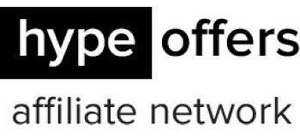
Шаг1. Добавить HypeOffers как партнерскую сеть в PeerClick
Первым делом добавьте HypeOffers как Партнерскую сеть в Peerclick. Перейдите в раздел Партнерские сети в вашем аккаунте в Peerclick и нажмите Cоздать новую. Сеть HypeOffers уже внесена как доверенный источник, так что просто выберите ее и нажмите добавить. Данные будут подставлены автоматически, в том числе clickid макрос.
Скопируйте URL постбэка и нажмите Добавить партнерскую сеть.
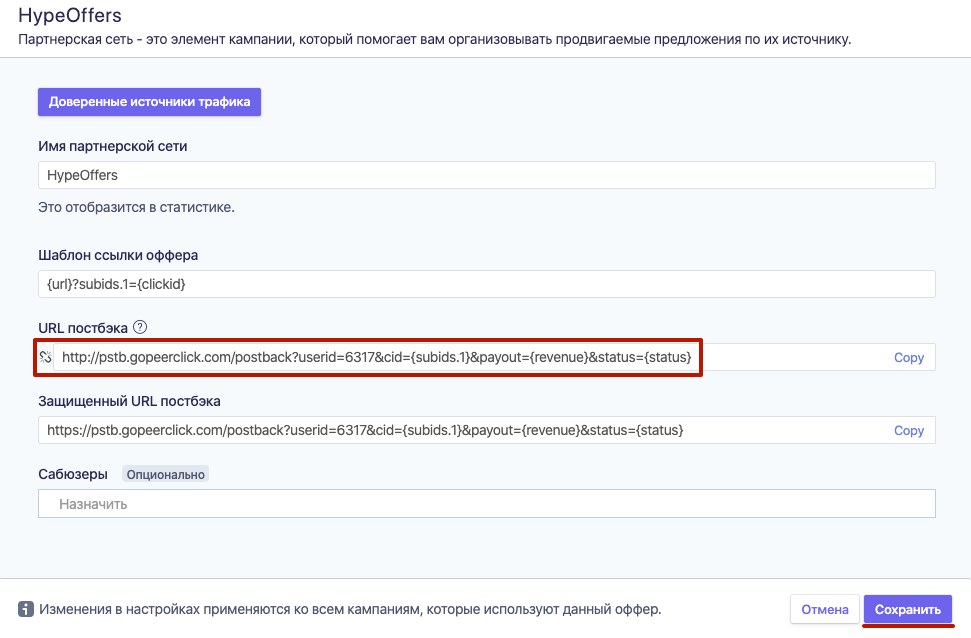
Шаг 2. Установка потбек URL в HypeOffers
Зайдите в ваш аккаунт HypeOffers :
1 - Перейдите в раздел Глобальный постбек.
2 - Нажмите Создать глобальный постбек --> вставьте URL постбэка, скопированный на Шаге 1 .
3 - Добавьте имя и выбрите Http метод
3 - выберите статус на которые нужно отправлять постбэк.
4 - нажмите Создать глобальный постбек!
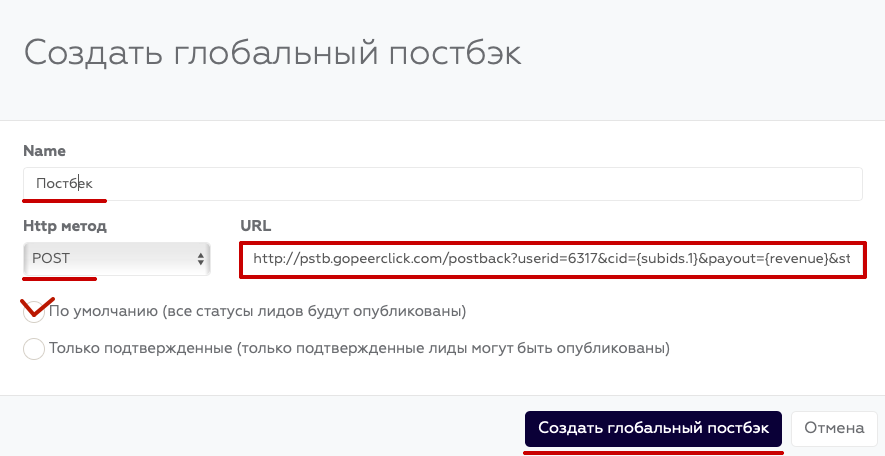
PeerClick info
Также вы должны добавить статусы приходящие в PeerClick из HypeOffers в Настройки --> Статистика. Каждый статус нужно вставить в соответствующее поле для статусов, чтобы трекер понимал значение приходящих статусов.
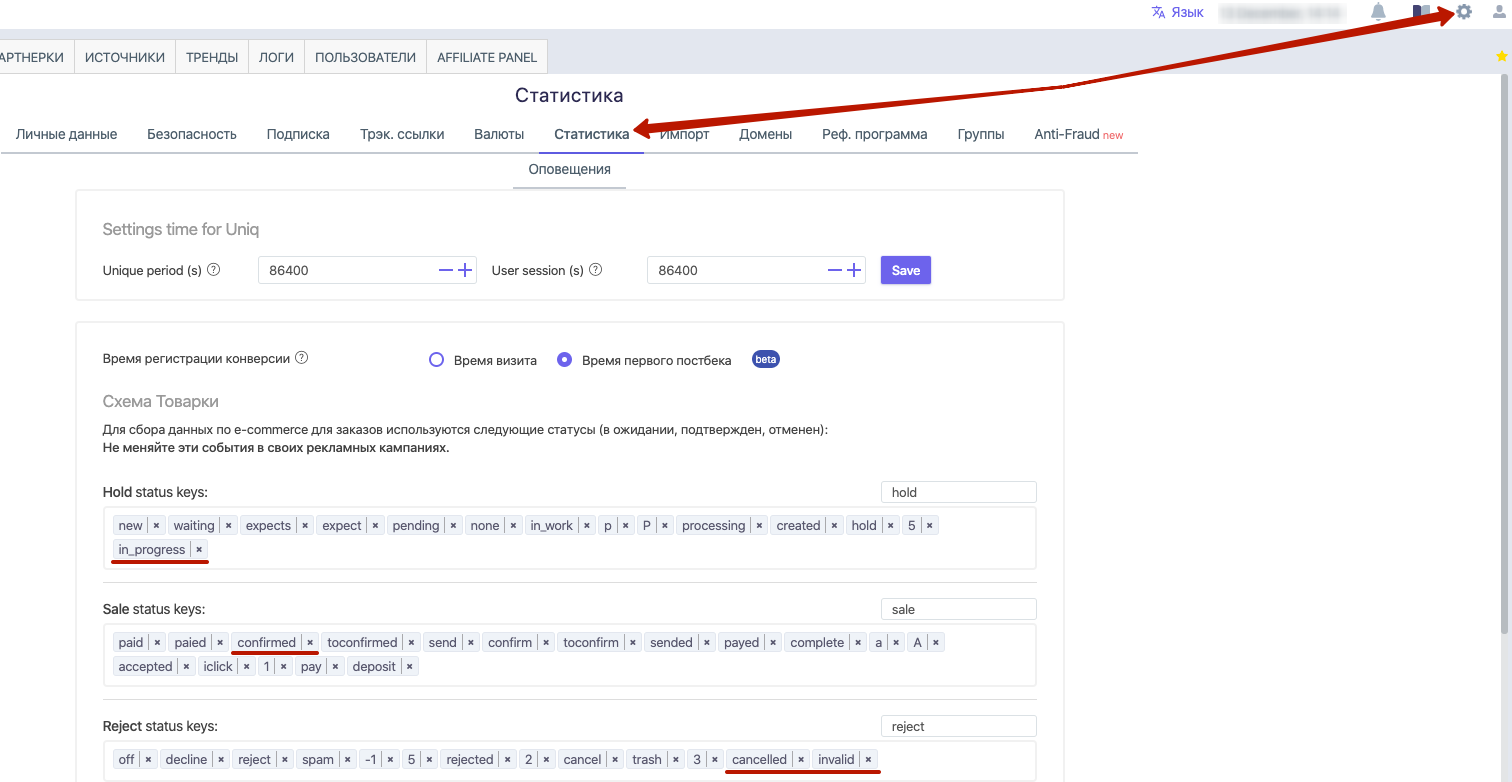
Шаг 3. Получение потоковой ссылки из HypeOffers
- Зайдите в раздел Офферы и выберите один из представленных кликнув на него. Затем нажмите Создать поток,
- Заполните необходимые поля, выберите язык, лендинг, прелендинг, дополнительные функции.
- Обязательно выберите созданный на предыдущем шаге глобальный постбек и нажмите Создать поток. Если вы что-то не заполнили важное, то система укажет на это. - -
- Скопируйте потоковую ссылку.
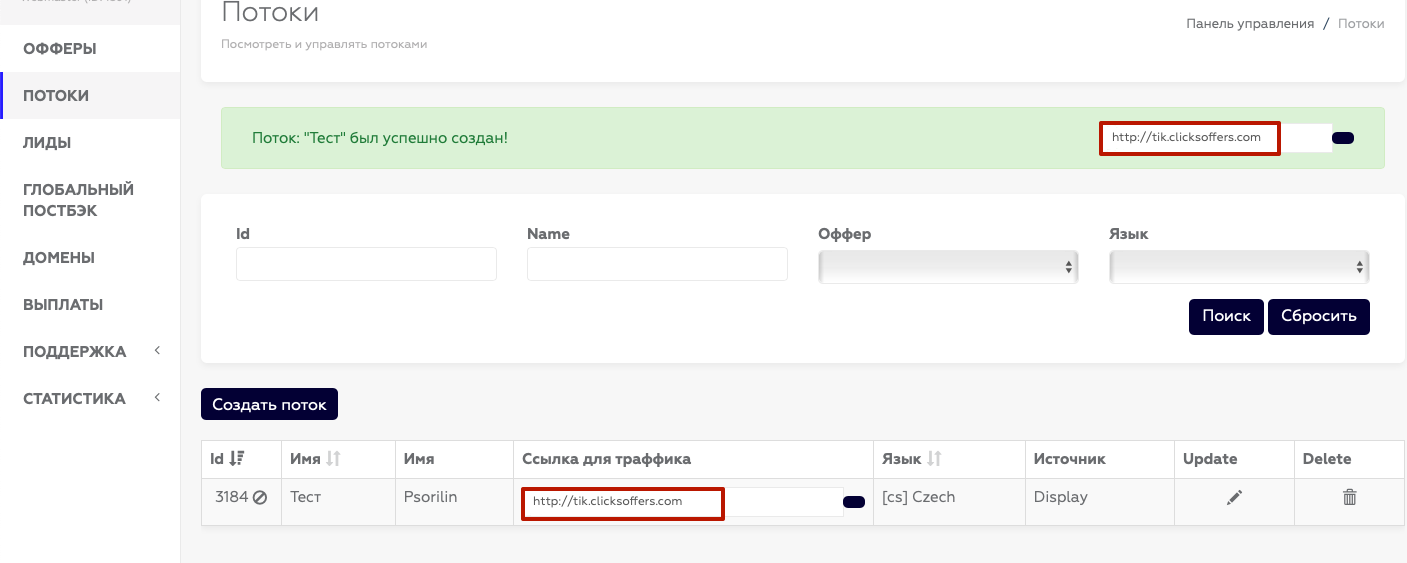
Шаг 4. Создаем оффер в PeerClick
Скопируйте вашу потоковую ссылку из HypeOffers, а затем перейдите в раздел офферы в PeerClick и нажмите создать новый. Вставьте вашу потоковую ссылку. Заполните все необходимые данные, и выберите HypeOffers в подменю Партнерская сеть clickID макрос будет уже добавлен в ссылке оффера, так что вам не придется вносить его в ручную. Нажмите Новый оффер.
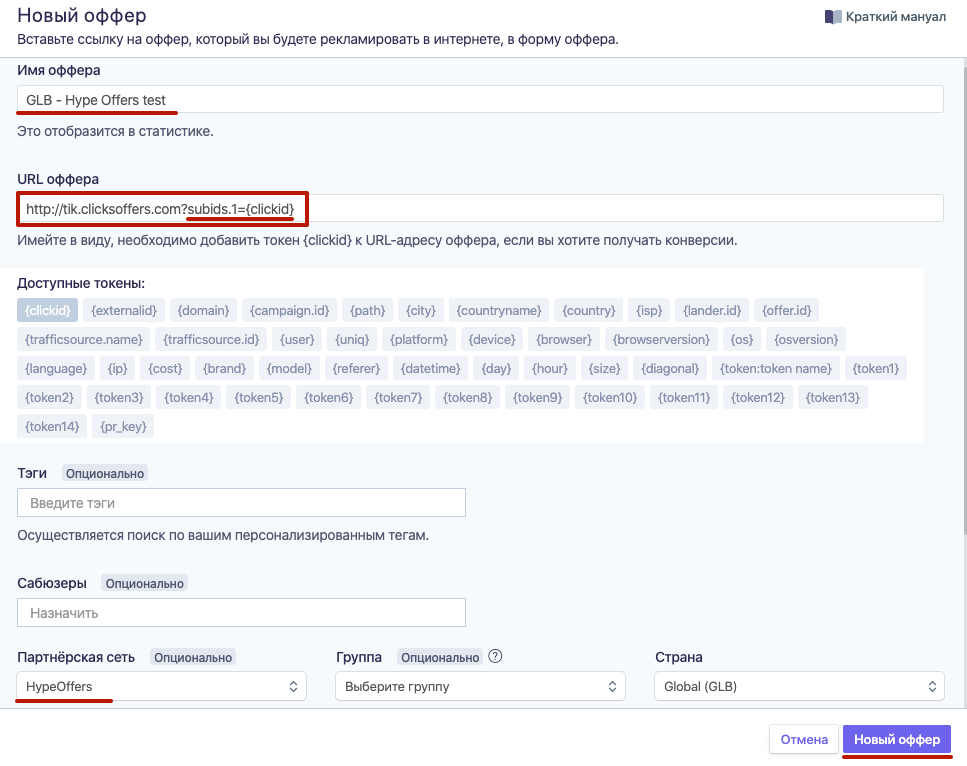
Шаг 5. Создайте кампанию в PeerClick
Для этого вам нужно перейти в соответствующий раздел и нажать кнопку Новая
После чего даете название кампании. Ставите галочку Прямая ссылка если не используете прелендинг или используете прелендинг, размещенный на стороне партнерки, а не на вашей. Если же используете прелендинг, который находится на вашем хостинге, то нужно его добавить нажав +Преленд
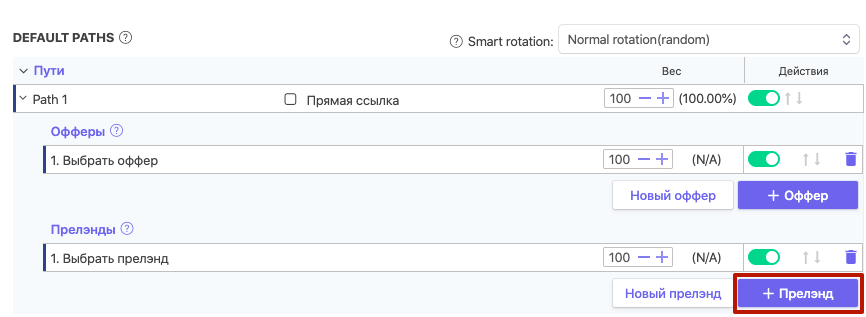
Предварительно добавив его таким же образом, как добавляли оффер, с единственным уточнением, что все ссылки редиректа с прелендинга на оффер нужно заменить в HTML коде прелендинга на ссылку вида: http://674097868.peerclicktrk.com/offer либо ссылку с вашим припаркованным доменом. Ссылка берется в окне добавления прелендинга в трекер:
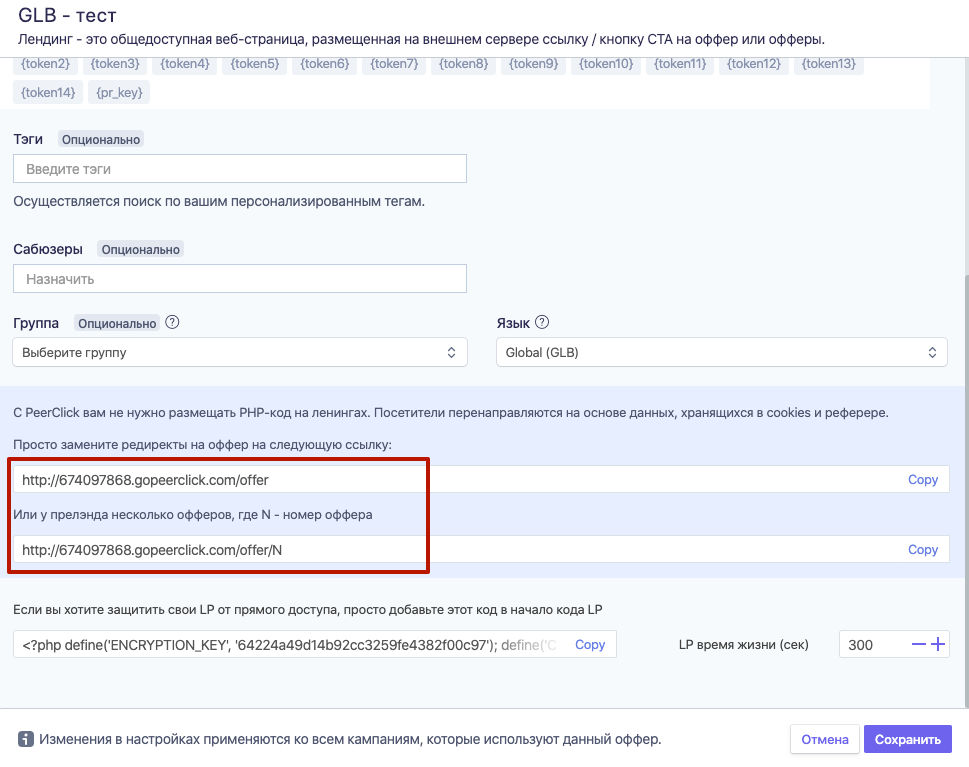
Если офферов на прелендинге больше чем 1, то используйте вторую ссылку:
http://674097868.peerclicktrk.com/offer/N с указанием позиции оффера вместо N. Позиция указана сверху вниз в настройках кампании.
Если используете прелендинг из партнерки, то выбираем Прямая ссылка
Следующим делом добавьте оффер, который мы внесли на Шаге 4
Выберите источник трафика и другие необходимые опции, после чего жмите Создать и закрыть И используйте ссылку из кампании в ваших рекламных материалах.
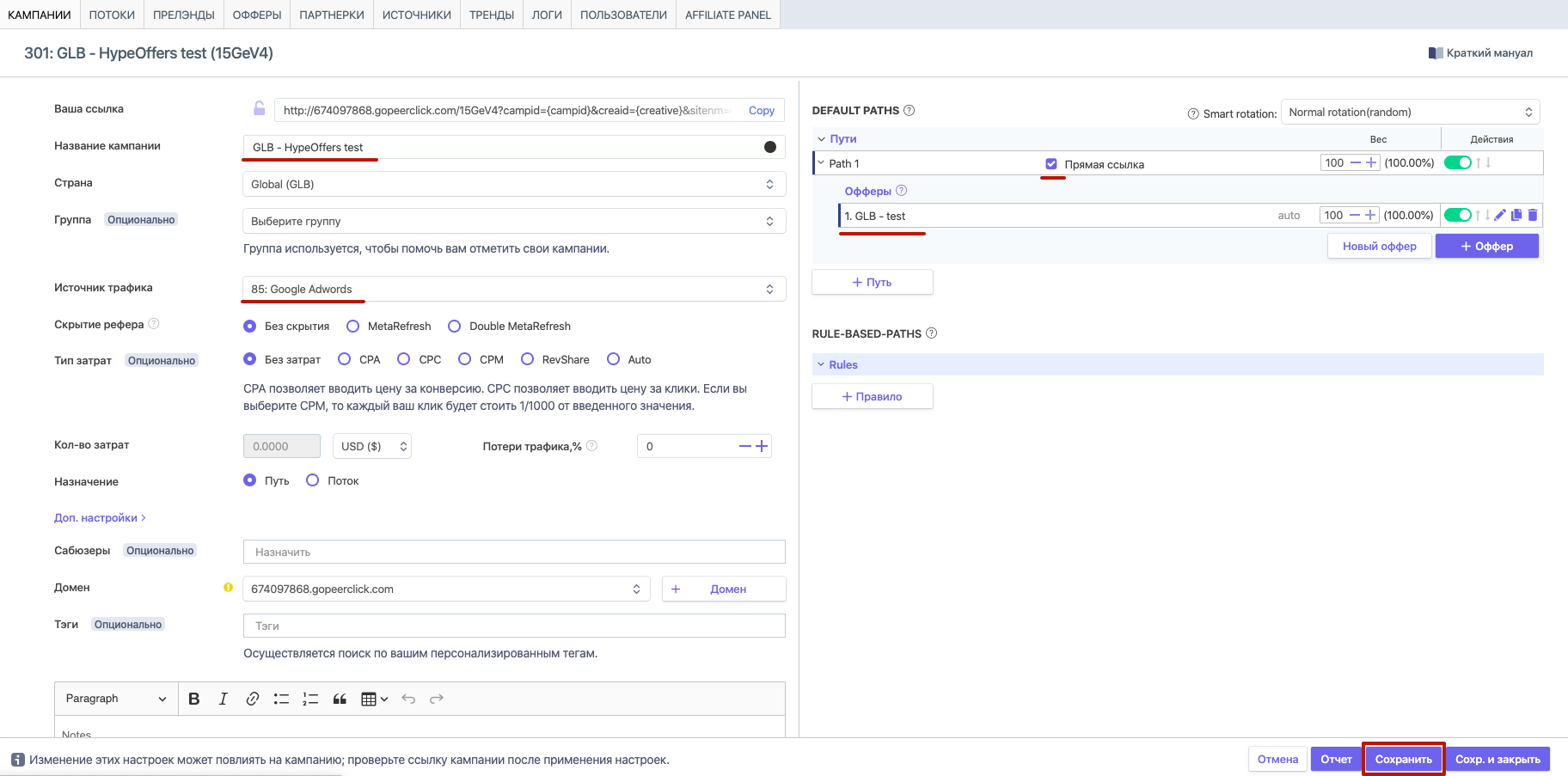
Поздравляем, настройка завершена!
Также вы можете ознакомиться с нашей документацией в соответствующем разделе https://help.peerclick.com/v0.9/docs
Или написав в поддержку. С удовольствием вам поможем. Приятной работы!
Updated about 6 years ago
